現実を見ましょう——Excelで数字やテキストがごちゃ混ぜになった表を睨みつけるのは誰も好きじゃありません。単語や数字の間の小さなスペース?これらは混沌としたデータを実際に読みやすいものに変える無名のヒーローです。クライアントレポートの準備をしている場合でも、自分のスプレッドシートを理解しようとしている場合でも、適切にスペースを追加する方法を知っていることはゲームチェンジャーです。
スペースが思っている以上に重要な理由
想像してみてください:電話番号の列が1234567890ではなく123 456 7890と表示されている場合、どちらを選びますか?そうです。スペースはデータに余白を作り、以下のようなメリットをもたらします:
- 素早くスキャンしやすい
- よりプロフェッショナルな見た目
- 共有時のエラーが減少
簡単で即効性のあるスペースのテクニック
1. スペースバーを使う方法(小規模な作業向け)
セルをクリックし、必要な場所でスペースバーを押すだけ——これで即座に空白が追加されます。簡単な修正には便利ですが、数百行を扱う場合は面倒になります。
2. 検索と置換の魔法
大量のリストでカンマの後にスペースを追加したいですか?以下の方法で解決:
Ctrl+Hを押す,を検索し、,(カンマ+スペース)に置換- 「すべて置換」をクリック
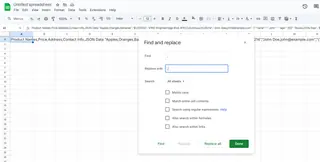
この一括編集テクニックで手作業の時間を大幅に節約できます。
レベルアップ:数式を使ったスペース追加
CONCATENATE(伝統的なスペース追加)
A列に名前、B列に苗字がある場合:
=CONCATENATE(A," ",B2)

これで名前と苗字の間にきれいなスペースが追加されます。
TEXTJOIN(最新のExcelユーザー向け)
さらに便利——範囲全体にスペースを追加できます:
=TEXTJOIN(" ",TRUE,A1:B1)
プロの技:スペースで数字をフォーマット
クレジットカード番号を1234 5678 9012のように表示したいですか?セルを右クリック→「セルの書式設定」→「ユーザー定義」→「種類」に0000 0000 0000と入力。Excelは実際の数字を保持しながら、スペース付きで表示します。
スペースが暴走したときの対処法
ランダムな余分なスペースが含まれるデータをインポートしたことがありますか?TRIM()関数が最適です:
=TRIM(A1)
これで単語間の単一のスペースを除き、余分なスペースをすべて削除します。
未来を見据えた解決策:AIに任せる
手動でスペースを追加するのは2010年代のやり方です。ExcelmaticのようなAIツールを使えば、自動的に以下を実行できます:
- 乱雑なデータを完璧なスペースでフォーマット
- 一貫性のない空白をクリーンアップ
- 数秒で洗練されたレポートを生成
複雑な数式を覚える代わりに、必要なことを説明するだけ——「これらの数字の間にスペースを追加」——そして魔法のように処理されます。
Excelmaticが優れている理由:
✅ 複雑な数式を覚える必要なし ✅ 一括変更を即座に処理 ✅ フォーマットの好みを学習
プロのようにスペースを使いこなす
基本的なスペースバーの操作からAIを活用した自動化まで、Excelの空白をマスターするためのツールが揃いました。覚えておきましょう:
- 簡単な調整には手動の方法を使う
- 繰り返し作業には数式が時間を節約
- ExcelmaticのようなAIツールは大規模または複雑なデータセットに最適
あなたのスプレッドシートはデザイン賞を取れるほど洗練されるでしょう。スペースを楽しんでください!🚀
追伸:手作業を完全にスキップしたいですか?ExcelmaticのAIを活用したデータフォーマットを試す——将来の自分が感謝します。






